Como faço para formatar o SSD Samsung no Windows 10/11 [maneiras fáceis e eficientes]
Leonardo atualizou em 09/01/2024 para Notas para Gerenciamento de Partições | Mais Artigos
Você está procurando uma maneira de formatar o SSD Samsung? Parabéns! Você está no lugar certo! Este artigo fornece guias detalhados sobre como formatar o SSD Samsung com eficiência. Agora, vamos mergulhar nisso. Primeiro, precisamos descobrir por que precisamos formatar o SSD Samsung.
Por que preciso formatar o SSD Samsung?
Os SSDs Samsung são um dos SSDs mais populares do mundo, conhecidos por seu alto desempenho e longa garantia, e também estão sendo usados por um número crescente de usuários de computador. No entanto, todo SSD Samsung precisa ser formatado antes de ser usado. As razões específicas pelas quais formatar o SSD Samsung são as seguintes:
- Usar SSD Samsung: Você não pode armazenar dados em um SSD Samsung que não possua um sistema de arquivos. Portanto, antes de usar um SSD Samsung, você deve formatá-lo com algum tipo de sistema de arquivos.
- Altere o formato do sistema de arquivos do Samsung SSD: de acordo com o sistema e a plataforma em que o SSD é usado, diferentes formatos de arquivo são frequentemente necessários; nesse caso, você precisará formatar o Samsung SSD para o sistema de arquivos necessário.
- Não formata o Samsung SSD há algum tempo: Se você não formata seu Samsung SSD há muito tempo, pode formatá-lo para obter mais espaço de armazenamento, mas certifique-se de fazer backup de todos os seus dados importantes.
Agora que aprendemos as ocasiões em que precisamos formatar o SSD Samsung, você sabe como formatar um SSD Samsung? Continue lendo.
Como faço para formatar o SSD Samsung - [Duas maneiras fáceis]
Você sabe como formatar o SSD Samsung com segurança? Não se preocupe. Nesta parte, oferecemos duas maneiras eficientes de ajudar com esse problema. As duas maneiras são as seguintes:
1. Formatar SSD Samsung via EaseUS Partition Master
2. Formatar o Samsung SSD via Gerenciamento de Disco
Há uma tabela para ajudá-lo a aprender mais sobre as duas formas. É claro que formatar um SSD Samsung via EaseUS Partition Master Free é mais conveniente.
| Características | Mestre de partição EaseUS | Gerenciamento de Disco |
|---|---|---|
| Sistema de arquivos suportado | NTFS, exFAT, FAT16, FAT32, EXT2,EXT3,EXT4 | NTFS, exFAT, FAT32 |
| Interface | simples, gráfico, limpo | Um pouco confuso |
| Dificuldade de operação | Mais fácil | Um pouco difícil |
Bem, aprendemos as características das duas formas. É hora de aprender como usar as duas ferramentas para formatar.
Primeiro, vamos ver como usar o EaseUS Partition Master para formatar SSDs Samsung.
Caminho 1. Formatar SSD Samsung via EaseUS Partition Master
EaseUS Partition Master é fácil de usar, portanto, mesmo que você não seja um especialista em computadores, você pode formatar o SSD Samsung com segurança e facilidade. Ele tem uma interface clara e você saberá como usá-lo assim que ver a interface. Ele suporta quase todas as versões do Windows, então não hesite em baixá-lo para ajudar.
Passo 1. Execute o EaseUS Partition Master, clique com o botão direito na partição do disco rígido que pretende formatar e escolha "Formatar".

Passo 2. Na nova janela, defina o rótulo da partição, o sistema de arquivos (NTFS/FAT32/EXT2/EXT3/EXT4/exFAT) e o tamanho do cluster para a partição a ser formatada e clique em "OK".

Passo 3. Em seguida, você verá uma janela de aviso, clique em "Sim" para continuar.

Passo 4. Clique no botão "Executar 1 tarefa(s)" para revisar as alterações e clique em "Aplicar" para iniciar a formatação da partição em seu disco rígido.

Você vê! Você deve formatar seu SSD Samsung dessa maneira. A propósito, você sabe o que mais o EaseUS Partition Master pode fazer? Bem, agora vamos aprender mais sobre isso.
O que o EaseUS Partition Master pode ajudar?
EaseUS Partition Master é muito mais que um gerenciador de disco. Pode ajudar muito! Suas características específicas são as seguintes:
- Formatar SSD para FAT32
- Formatar SSD externo para Mac
- Clonar HD maior para SSD menor
- Redimensione, mescle, exclua e crie partições
- Formate discos rígidos, USBs e outros discos rígidos externos.
Como uma ferramenta de formatação profissional, o EaseUS Partition Master pode ajudá-lo com muitos problemas de gerenciamento de disco. Não hesite em baixar este auxiliar para experimentar.
Caminho 2. Formatar SSD Samsung via gerenciamento de disco
Você pode usar a ferramenta integrada de formatação de disco rígido do Windows, Gerenciamento de disco , para formatar SSDs. O Gerenciamento de disco pode realizar algumas operações simples de disco e partição. Agora vamos ver como formatar o SSD Samsung usando o Gerenciamento de disco.
Passo 1. Clique no ícone "Pesquisar" e digite "Criar e formatar partições do disco rígido". Em seguida, clique nele e abra Gerenciamento de disco.
Passo 2. Selecione o SSD que deseja formatar. Em seguida, clique com o botão direito para selecionar “Formatar”.
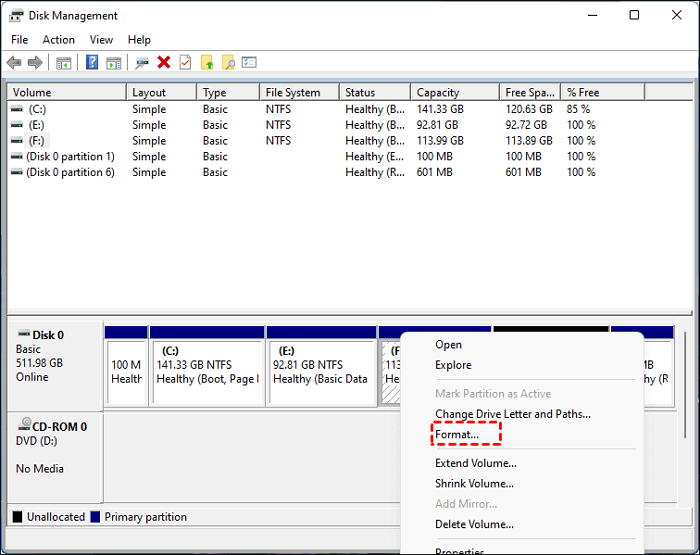
Passo 3. Você mesmo pode determinar o rótulo do volume, o tamanho da unidade de alocação e o sistema de arquivos e clicar em "OK".
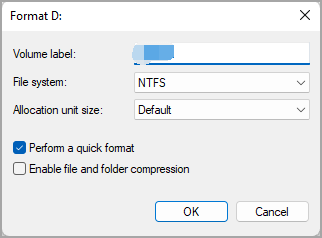
- Aviso:
- Certifique-se de marcar a opção "Executar a formatação rápida", pois a formatação completa prejudicará a vida útil do seu SSD.
Passo 4. Em seguida, clique em “OK” para confirmar sua ação.
Seu SSD Samsung será formatado rapidamente. Todos os dados no SSD serão apagados e você pode usá-lo agora.
Conclusão
Formatar o SSD Samsung com segurança pode ser importante porque você pode precisar alterar o formato do sistema de arquivos ou pode querer formatá-lo para obter mais espaço. Este artigo fornece duas maneiras para você.
O EaseUS Partition Master e o Disk Management são utilitários de formato e você pode escolher um de acordo com suas necessidades. No entanto, se você deseja executar uma formatação eficiente com facilidade, o EaseUS Partition Master é uma escolha melhor.
Perguntas frequentes sobre o formato Samsung SSD
Se você ainda está acompanhando este artigo, poderá encontrar três perguntas e respostas relacionadas ao formato Samsung SSD nesta parte. Espero que possa ajudá-lo com os problemas que você está enfrentando agora.
1. Preciso formatar o SSD Samsung?
Sim, pode ser necessário formatar seu Samsung SSD pelos seguintes motivos:
- Altere o formato do sistema de arquivos dele.
- Obtenha mais espaço de armazenamento.
- Formate um novo SSD antes de usar.
2. Qual formato devo formatar o SSD?
Depende da sua necessidade. Você precisa escolher o formato do sistema de arquivos correspondente para o sistema operacional. Escolha um com base no seu sistema operacional:
- Sistema de arquivos do Windows: NTFS, exFAT, FAT
- macOS: HFS+, APFS, HFS, exFAT, FAT32
- Linux: EXT2/3/4, XFS, JFS, Btrfs
3. A formatação de um SSD o danifica?
O formato de alto nível normalmente não danifica seu SSD, mas lembre-se de fazer backup de seus dados com antecedência. No entanto, a formatação de baixo nível pode prejudicar a vida útil do seu SSD. Portanto, faça a formatação de baixo nível somente quando não tiver outra escolha.
Artigos relacionados
-
Como formatar a partição do sistema EFI como FAT32? Seu guia aqui 2024
![imagem]() Leonardo 2023/12/28
Leonardo 2023/12/28
-
Resolvido: Disco rígido externo muito lento para responder no Windows [2024]
![imagem]() Jacinta 2024/01/09
Jacinta 2024/01/09
Sobre EaseUS Partition Master
Software de gerenciamento de disco e partição para uso pessoal e comercial. Deixe-o gerenciar sua unidade de armazenamento: redimensionar, formatar, excluir, clonar, converter, etc.
Vídeo tutorial

Como particionar um disco rígido no Windows 11/10/8/7
Como podemos te ajudar
Encontre respostas para perguntas comuns abaixo.
